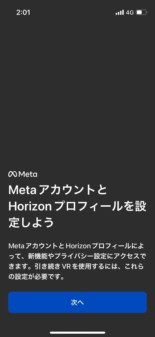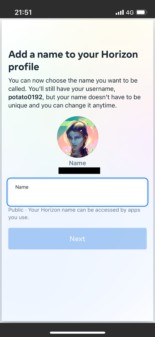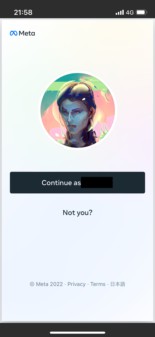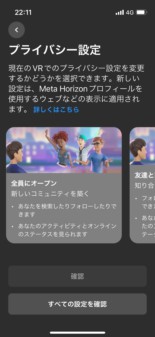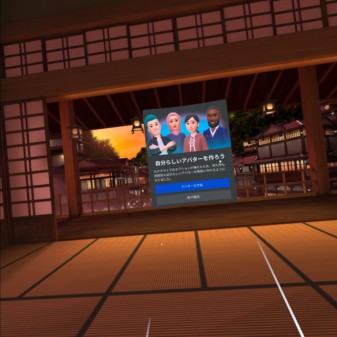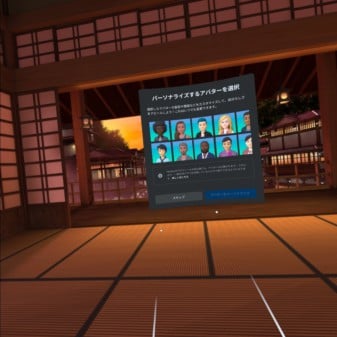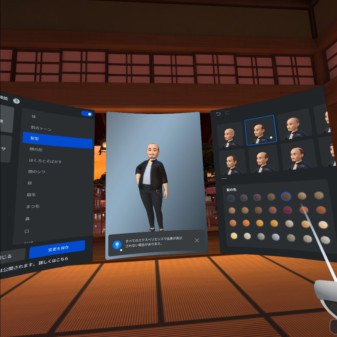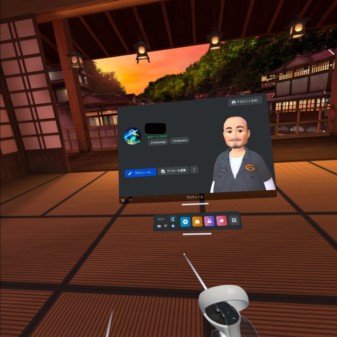8月24日、Meta社は、VRヘッドセットMeta Quest 2向けの、新アカウントシステム「Metaアカウント」の運用を開始。これまで必要だったSNS「Facebook」アカウントとの連携が不要になりました。
本記事では、「Metaアカウント」と、これまでの「Facebook」アカウント(連携状態)の違いを紹介。また現在提供されている「Facebook」アカウントから「Metaアカウント」への移行機能の使い方も説明します。
批判されてきたアカウントシステム
Quest 2はこれまで、初回セットアップ時に(ユーザーの)「Facebook」アカウントを紐づけることが求められました。アカウントを作らない(あるいはログインを拒否)した場合はデバイスの利用は不可能。紐づけは実質的に必須だった形です。
「Facebook」は、利用に実名登録が必要なことから、この仕様は(特に海外で)大きな議論となった経緯があります(実際には、Quest 2使用時に実名の非表示は可能)。
同社は、実名登録を必要としない、Oculus独自のアカウント(Oculusアカウント)も運用していますが、Quest 2を利用する場合、そのアカウントを「Facebook」と統合することが求められ、これも批判が高まった一因でした。
Facebookから切り離し可能に
今回導入された「Metaアカウント」の最大の特長は、「Facebook」アカウントとの連携を必要としない点です。アカウントを作成(あるいは移行)すれば、「Facebook」に登録した情報とQuest 2を“繋げず”にVRを楽しめるようになります。
もし「Facebook」などMeta社の展開するSNSと連携させたい場合は、アカウントセンターに「Metaアカウント」を登録も可能です。同期させた場合、インスタグラムのフォロワーからフレンドを募ったり、MessengerでFacebookのフレンドとチャットなどができます。
また今回、「Horizonプロフィール」というものも導入されました。これは従来のOculusプロフィールの代替品で、VRやウェブで使うソーシャルプロフィールという位置付けとなっています。固有のユーザーネームや(他ユーザーに表示される)プロフィール名、アバターを設定可能です。作成は必須で、「Metaアカウント」を用意する際に、一緒に作ることが求められます。
Metaアカウント移行の手順
ここからは、筆者のQuest 2で使用している「Facebook」アカウントを使って、実際に「Metaアカウント」へと移行する手順を説明します。
アカウント移行の方法はいくつかありますが、今回はスマートフォンと、Meta Questの公式スマホアプリを使用するやり方で行います。
現在、Questのスマートフォン公式アプリを立ち上げると、自動的に「Metaアカウント」作成の案内が表示されます。もしデバイス(今回の場合Quest 2)に最新アップデートが適用されていないと警告された場合は、指示に従ってソフトウェアの更新を行いましょう。
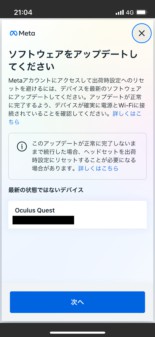
(ソフトウェアを更新していないと、上記のような画面が表示されます)
最新版以外の状態でアカウント作成を進めた場合、デバイスを出荷時の設定にリセットする必要が生じる場合があるので、注意しましょう。
更新が終わった後は、「Metaアカウント」を「Facebook」で使用するかどうかを決めます。連携させるつもりは無いので、今回は「Facebookを使用せずに設定」を選択。
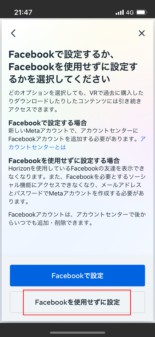
選択すると、設定していたメールアドレスに認証コードが送られるので、アプリ側で入力し、同アカウント向けのパスワードを決めます。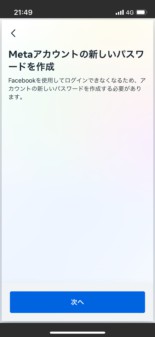
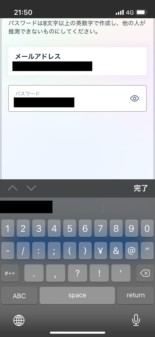
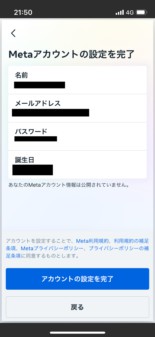
(最終確認を行い、大丈夫なら設定を完了する。)
Meta Horizonプロフィールの設定手続き
これで、「Metaアカウント」の作成手続きは完了。次は「Meta Horizonプロフィール」の作成画面に移るので、指示に従って入力を行います。
まずは「Meta Horizonプロフィール」でのプロフィール名を決定します。なぜかここから表記が英語になりますが、作成手続き自体は問題なく行えました。
名前を入れると「〇〇(名前)としてログイン」と表示されるので、それを選択することで、「Metaアカウント」で公式アプリへのログインができます。
次は、「Meta Horizonプロフィール」のプライバシー設定です。ここではオンラインステータスやアクティビティの状態を、どれだけの“範囲”の人が見れるかを決定します。基本設定は「全員にオープン」「友達と家族」「自分1人」の3種類。「すべての設定を確認」を選ぶことで、詳細のチェックを行うことも可能です。
次は同プロフィール向けのアバターを作成しますが、これはQuest 2側から行う形。ここではスキップすることも可能です。
作成する場合は、自分のQuesr2を着用し、画面の指示に従って進めていきます。アバターはプリセットもありますが、もし変更を希望する場合は、詳細なカスタマイズにも対応しています。
性別のほか、服装や髭の有無、髪型などを変更し、自分好みのアバターを作ることができます。作成したアバターは、会議サービス「Horizon Workrooms」などで使用できます。
現状では、予期せぬ現象が発生することも
本来はこの後、アカウントとQuest 2本体をリンクさせるために認証コードを入力する必要があります。ただスマホアプリからの設定では、アプリ側で接続した時点で承認が完了する模様です。
筆者は(事前に調べていた手順と動作が異なったため)エラーが発生したかと思い、一度Questの「Metaアカウント」をログアウトさせ、コード認証を改めて行いましたが、スマホからの設定完了時と変化はありませんでした。
この後しばらく、Quest内で自分のプロフィールを確認できない(エラーが発生する)状態が続いたのですが、本記事の執筆中に再確認を行うと、正常にプロフィールが表示されていました。
「Facebook」アカウントが必要な「メッセンジャー」機能の使用も不可能になっているので、移行は完了していると思われます。もしかすると移行直後は、処理などの都合で新アカウントが上手く表示されないのかもしれません。同じような状況で悩んでいる人がいれば、参考になれば幸いです。
Oculusアカウントの人も早めの移行を
「Metaアカウント」とその関連機能は、今後もアップデートが続く予定。Meta社は、他のMetaデバイスへのログインにも、使用可能にすると予告しています。現在、同社は新型VRヘッドセット「Project Cambria」の発売を10月に控えている状態。同デバイスでも「Metaアカウント」を使用する仕組みになっているのかもしれません。
「Facebook」アカウントを使い続けることで、何か不利益が発生することはありませんが、プライバシーや個人情報面で気になる場合は、「Metaアカウント」に切り替えておくことで、より“安心した気持ち”でVRを遊べるかと思います。
なお、Oculus Rift Sや初代Questで使用できるOculusアカウントについては、2023年1月1日にシャットダウンされる見通しです。Meta社は一部のアプリなどが動作しなくなる場合があると警告しています。これらのデバイスを使っている人は、早めに「Metaアカウント」へ移行することをオススメします。